Maison >Tutoriel système >Série Windows >Marvel Rivals Stuck at 99 : Guide complet pour résoudre les problèmes de chargement
Marvel Rivals Stuck at 99 : Guide complet pour résoudre les problèmes de chargement
- DDDoriginal
- 2024-12-17 12:00:291093parcourir
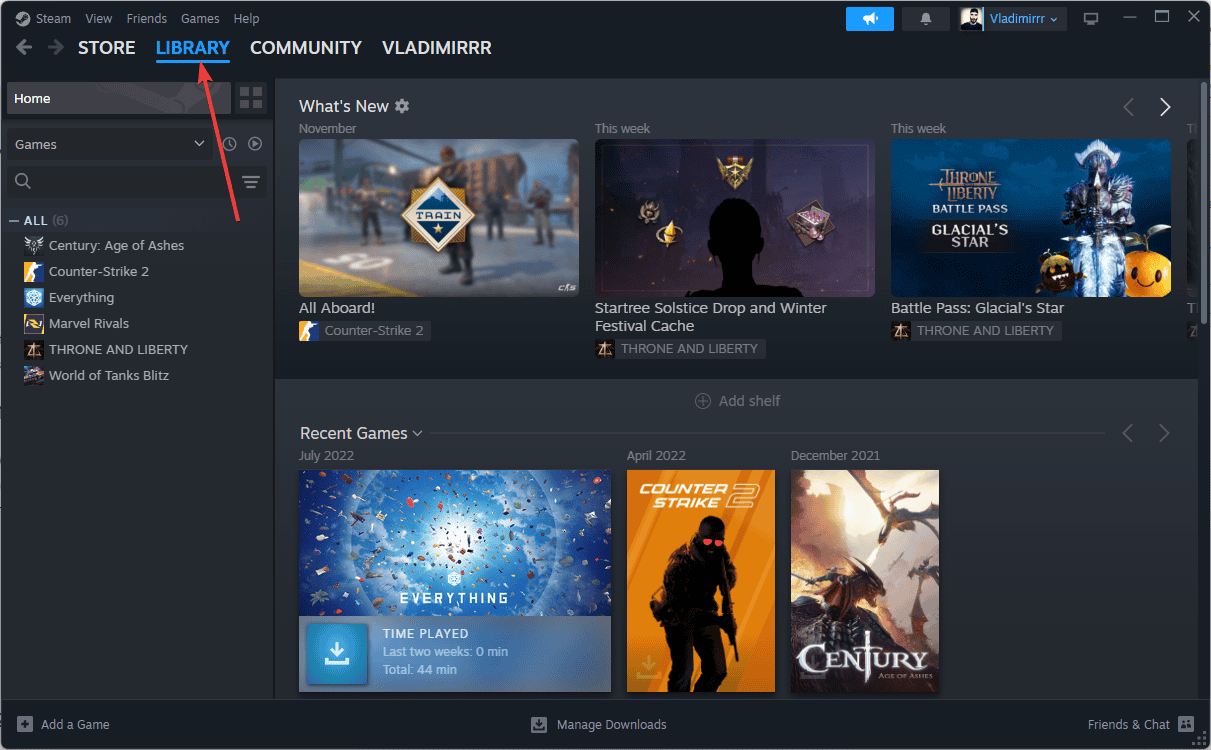


2. Mettre à jour les pilotes graphiques
De nombreux Marvel Rivals bloqués à 99 cas proviennent de pilotes obsolètes. Même si vos pilotes ne sont pas obsolètes, il peut y avoir un conflit provoquant l'apparition de l'erreur. Voici deux façons de résoudre ce problème :
2.1. Méthode manuelle
- Appuyez sur Windows X et sélectionnez Gestionnaire de périphériques.

- Développez la section Adaptateurs d'affichage pour voir votre modèle de GPU.

- Visitez le site officiel du fabricant de votre GPU :
- NVIDIA
- AMD
- Intel
- Téléchargez la dernière version du pilote compatible avec votre GPU.
- Sélectionnez Installer et redémarrez votre PC comme l'exige le programme d'installation.
- Lancez Marvel Rivals pour tester si l'erreur persiste.
2.2. Utilisez le programme de mise à jour du pilote PC HelpSoft

- Accédez à votre dossier d'installation Steam (généralement
C:Program Files (x86)Steamsteamappscommon). - Trouvez le Répertoire Marvel Rivals à cet endroit.
- Supprimez tous les fichiers restants.
- Ouvrez Paramètres Steam.

- Sélectionnez Téléchargements dans le menu.

- Cliquez sur l'option Effacer le cache de téléchargement, puis cliquez sur Redémarrer Steam


Conseils de performances supplémentaires
Pour éviter tout autre problème bloqué lors du chargement de Marvel Rivals :
- Cliquez sur Vérifier les mises à jour dans les paramètres Windows.

- Ouvrez le Gestionnaire des tâches pour fermer les applications en arrière-plan.

- Ajoutez le jeu aux exceptions antivirus via les Paramètres de sécurité.
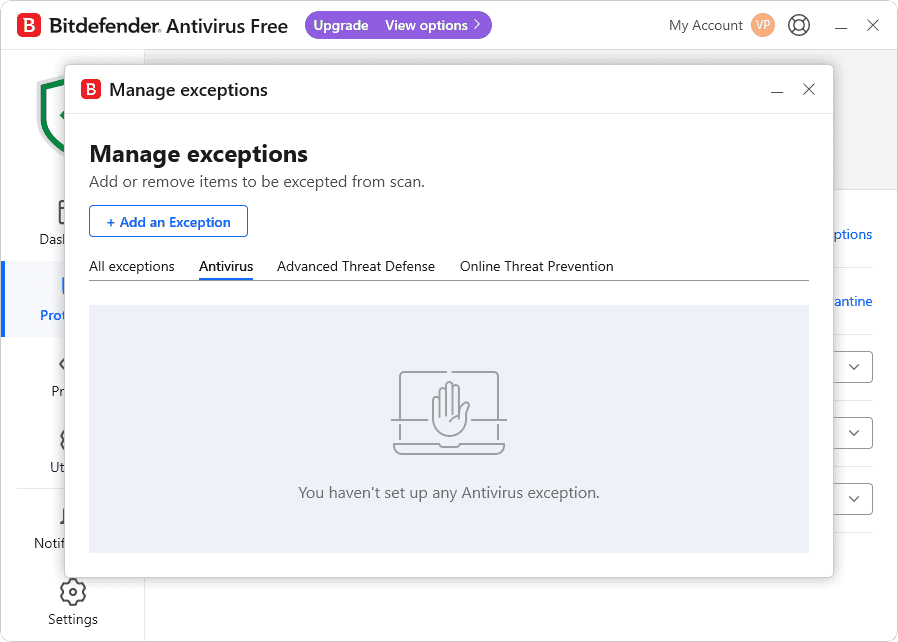
- Exécutez le Nettoyage de disque à partir des outils Windows.

- Mettez à jour DirectX depuis le site Web de Microsoft.
- Désactivez les applications de superposition dans leurs menus Paramètres respectifs.
Alors, maintenant vous savez quoi faire lorsque Marvel Rivals est bloqué à 99 %. Quelle solution a fonctionné pour vous au final ? N'hésitez pas à partager dans les commentaires ci-dessous.
Ce qui précède est le contenu détaillé de. pour plus d'informations, suivez d'autres articles connexes sur le site Web de PHP en chinois!
Articles Liés
Voir plus- Comment résoudre le problème de la rotation du bureau Windows 7 à 90 degrés
- Comment mettre fin de force à un processus en cours dans Win7
- Version préliminaire de Win11 Build 25336.1010 publiée aujourd'hui : principalement utilisée pour tester les pipelines d'exploitation et de maintenance
- Aperçu de la version bêta de Win11 Build 22621.1610/22624.1610 publié aujourd'hui (y compris la mise à jour KB5025299)
- La reconnaissance d'empreintes digitales ne peut pas être utilisée sur les ordinateurs ASUS. Comment ajouter des empreintes digitales ? Conseils pour ajouter des empreintes digitales sur les ordinateurs ASUS

